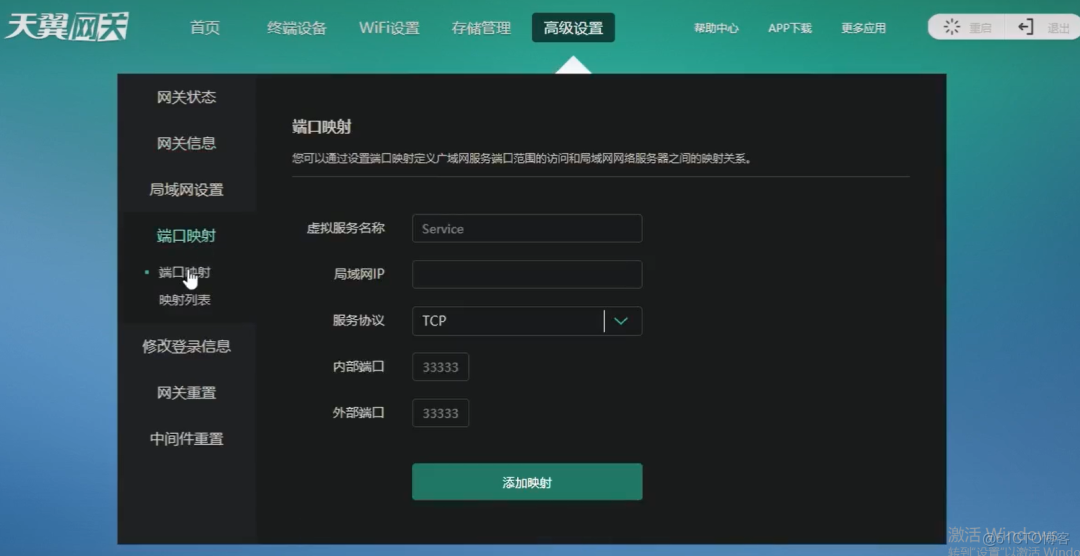1、非要使用 Padavan 或者 OpenWrt固件的软路由才能IPV6公网访问吗?
答:这个并不是这样的,一般家用路由器都无法放行防火墙规则,这种情况当然无法实现IPV6公网访问,但是少部分路由器是可以的,只要有防火墙设置功能基本都可以,再打开路由器的端口映射,DZM,UPNP这些就可以了,如果你要实现IPV6公网访问的话,一般给你的NAS开DZM主机就可以了,不需要你做其余的端口映射,UPNP等操作。
2、什么是端口映射
答:端口映射就是将内网中的主机的一个端口映射到外网主机的一个端口,提供相应的服务。当用户访问外网IP的这个端口时,服务器自动将请求映射到对应局域网内部的机器上。
3、什么是DZM主机
DMZ是英文“demilltarized zone”的缩写,中文名称为“隔离区”,也称“非军事化区”它是为解决安装防火墙后外部网络不能访问内部网络服务器的问题, 而设立的一个非安全系统与安全系统之间的缓冲区,这个缓冲区位于企业内部网络和外网网络之间的小网络区域内,在这个小网络区域内可以放置一些必须公开的服务器设施,如企业WEB服务器、FTP服务器和论坛等,另一方面,通过这样一个DMZ区域,更加有效地保护了内部网络,因为这种网络部署,比起一般的防火墙方案,对攻击者来说又多了一道关卡。
4、什么是UPNP
UPNP开启后能方便智能监控设备直接透传到因特网,无需做烦琐的映射端口设置,UPNP开启后能方便智能网络存储设备与因特网进行数据传输,节省手动设置时间,路由器UPnP功能用于实现局域网计算机和智能移动设备,通过网络自动彼此对等连接,而且连接过程无需用户的参与。不建议普通用户开启路由器UPnP功能,开启后发热量会增加,对路由器寿命有不利影响。
5、我的路由器可以刷Padavan 或者 OpenWrt固件吗?
答:并不是任何路由器都是可以刷这些固件系统的,刷Padavan 或者 OpenWrt需要路由器一些条件达到要求,并且有适配该设备的Padavan或OpenWrt固件才行,具体的大家可以去“恩山无线论坛”哪里有很多的此类固件。
6、群晖NAS可以使用Padavan或OpenWrt软路由IPV6公网访问吗?
答:当然可以的,教程大同小异,如果您参考以上的教程基本都可以实现,但是大多数都会卡在路由器上面,搞定路由器就没啥问题了。
7、威联通NAS可以使用Padavan或OpenWrt软路由IPV6公网访问吗?
答:当然可以的,教程大同小异,如果您参考以上的教程基本都可以实现,但是大多数都会卡在路由器上面,搞定路由器就没啥问题了。
8、什么叫黑群晖?
答:黑群晖的意思就是利用家用淘汰的电脑,笔记本电脑或者自己购买机箱配件来安装群晖NAS系统,都可以实现公网IPV6访问。
群晖科技操作系统 DiskStation Manager 简称(DSM),DSM 是基於 Linux 开发的, Linux 是一套免费使用和自由传播的类 Unix 操作系统,不是购买了群晖的 NAS 而是在普通电脑上装群晖 nas 的系统就叫”黑群晖”。
9、什么叫白群晖?
答:就是购买群晖官方正版,不过官方正版卖的设备虽然带正版白群系统,其设备性能太低,还是建议使用组装机,淘汰的台式机来做,当然了要注意把握组装机的功耗。
还有就是黑群晖系统怎么安装,系统文件在哪里下载,后面有时间再给大家做个教程出来,目前各位只能百度搜索参考学习了。
10、阿成使用的什么配置黑群晖?
答:目前学长使用的是自己买硬件来组装的黑群晖设备,自己安装的黑群晖系统,下面便是学长的NAS设备。

 以下是配置情况
以下是配置情况
机箱:买的拓普龙NAS8,8盘位机箱,该机箱最大支持24×24的主板
处理器:E3-1240L V5 低功耗25W 无集成显,黑群晖不需要显卡
主板:X150 或 C232 芯片组的主板
内存:ddr4 2666 8G 买酷兽光威这些都可以
硬盘:60G的SSD,PDD上面25块钱,60G群晖系统盘够了 + 5个4T的机械硬盘
显卡:黑群晖不需要显卡
电源:益横250W金牌小1U,买益横,海韵这些都可以
CPU散热器:买不高于65cm的
延长线:需要买主板和CPU延长线各一条
PCIE转SATA卡:由于主板只有6个SATA,而我们有8个硬盘位,买个PCIE转SATA卡4口的足够用了,免驱动,即插即用
网卡:主板只有一个千兆网卡,不够用的可以买个PCIE转网卡插上去,学长买的双网卡万兆电口浪潮网卡,70左右,免驱动即插即用
11、无显卡怎么安装群晖系统
方法1:至于系统怎么安装的话,把60G系统盘插到自己的台式机上面把黑群晖系统写进去,再拆下来放NAS里面一样可以启动。
方法2:30块钱买个亮机卡,或者拆台式机的显卡装上去,U盘PE进去后直接写到60G的SSD里面就可以。
以上教程折腾了2天时间,花了8个多小时来写作,整理文章,截图上传,希望可以帮助到大家,更多未尽事宜还没有一一道来,遇到问题多百度搜索参考就对了。
详细教程在这里https://blog.csdn.net/qq_36742166/article/details/130672377?spm=1001.2014.3001.5501
原文链接:http://www.jnnr.cn/a/507199.html